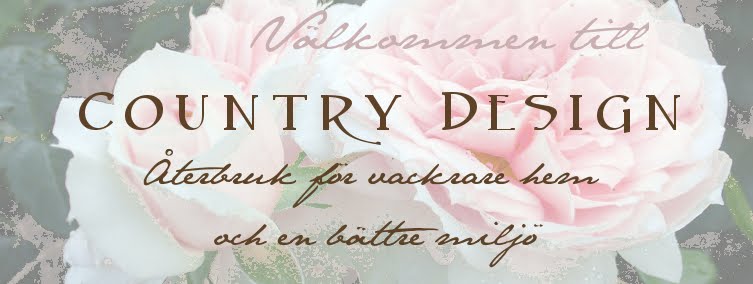https://www.libreoffice.org/download/libreoffice-fresh/
Nu ska jag gå över till att visa er hur man skapar spegelvänd text för utskrift till t.ex. Citroltryck på tyg.
- Börja med att öppna ett nytt dokument i Libre Office ritning.
- Framför dig har du nu en tom arbetsyta.
- Börja med att klicka på ikonen T för text nere i verktygsfältet. Blåmarkerad på bilden
nedanför. Placera textrutan på pappret. Placeringen är inte så viktig, det kan man
enkelt justera vilket jag går igenom lite senare.
- Skriv din text i rutan. Nu kan du släppa loss din fantasi och botanisera bland dina typsnitt.
Du hittar dem i drop-listen högst upp till vänster.
Jag brukar lägga varje ord i en egen textruta för då kan man laborera med olika layouter
innan man bestämmer sig för hur slutresultatet ska bli. När du har hittat en textlayout som du är nöjd med är det dags att gå över till själva vändprocessen. - Markera den ruta du vill jobba med.
- Öppna fliken; Ändra. Tyvärr kan man inte vända textrutorna rätt upp och ned. Se bilden nedan. Där ser du att inte det går att markera spegelvänd, varken vertikalt eller horisontalt.
- För att kunna vända måste vi först ändra format på textrutan så att datorn tror att den är en bild.
- Under samma flik (ändra) hittar du istället: Konvertera. Välj att konvertera till: Kurva.
- När du gjort detta kommer rutan förvandlas till små gröna prickar som markerar hela det
område som texten tar upp. Se bilderna nedan. Observera att jag redan har gjort klart hela
vändprocessen för ordet Livet. Lite bråttom när jag gjorde skärmbilden. ;)
Hoppas ni har överseende med detta.
- Markera ordet igen och nu kan du helt magiskt välja att klicka på att vända texten.
- När du har vänt alla dina textrutor kan du enkelt justera placeringen för varje enskilt ord.
Glöm inte bort att byta placering från exempelvis höger till vänster på pappret för att erhålla
samma bild som innan du vände texten. För att flytta orden markerar du dem och använder
sedan piltangenterna för att flytta. Detta gör det sååå enkelt och man kan justera i minsta
detalj. När du är klar skriver du ut ditt mästerverk och placerar det på det tyg du valt. - Ett tips är att hålla upp sin utskrift mot ljuset och titta ytterligare en gång innan du trycker
på ditt tyg.
Hoppas detta kan ha hjälpt någon att förstå sig på hur man vänder text.
Har ni frågor så lovar jag att försöka förklara ytterligare.
Ha en fantastisk pysselhelg, vädergudarna lovar där jag bor regn, vilket för mig som har en
stor trädgård, innebär lite utrymme för pyssel.
Kramar Maria
Det gör du genom att klicka på fliken ändra. Här väljer du konvertera, vidare väljer du till kurva